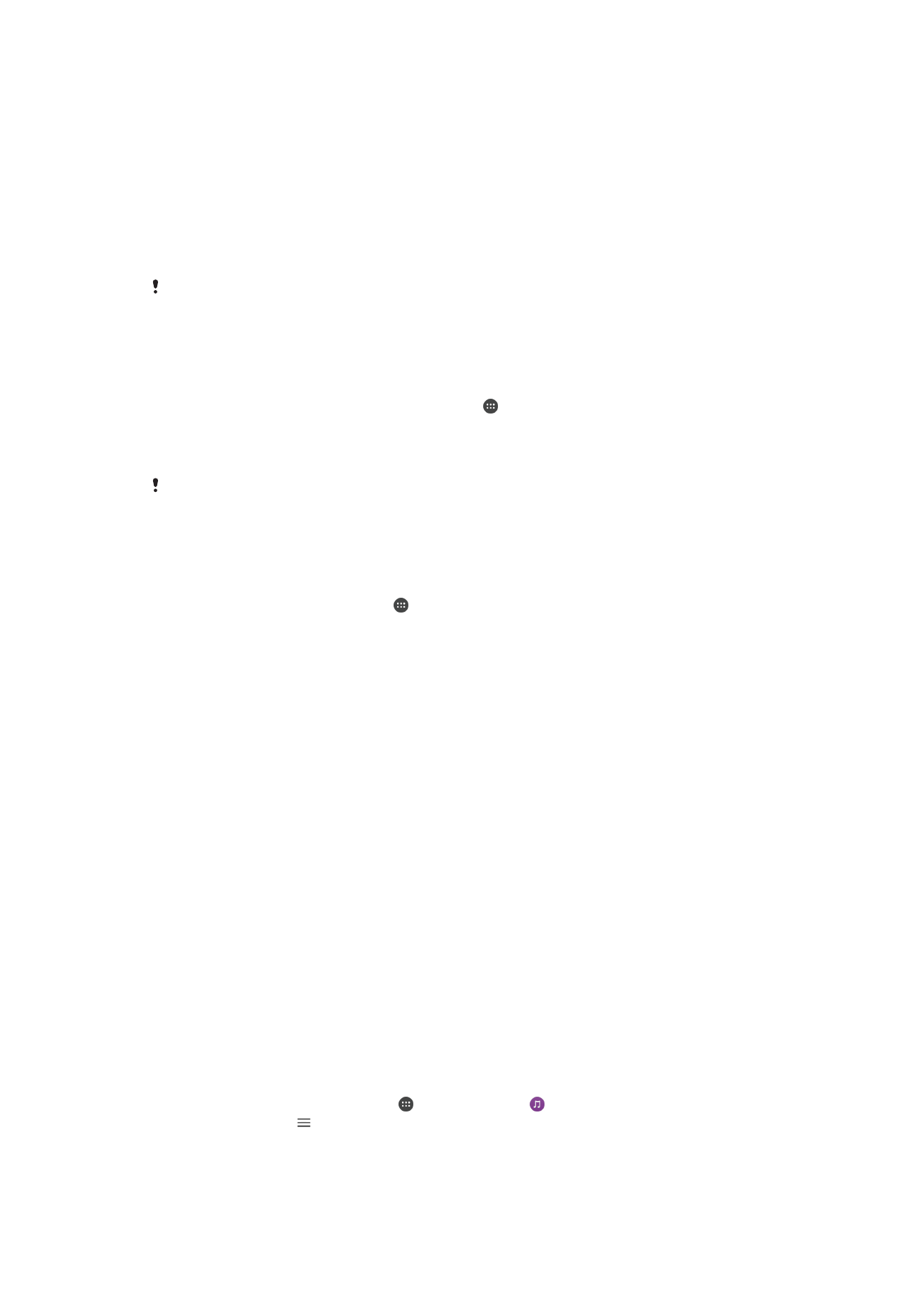
Sisu jagamine DLNA Certified™-seadmetega
Saate oma seadmesse salvestatud sisu vaadata või esitada teistes seadmetes (nt teleris
või arvutis). Need seadmed peavad asuma samas raadiovõrgus ja nendeks võivad olla
Sony telerid või kõlarid või muud tooted, millel on Digital Living Network Alliance’i märgis
DLNA Certified™. Saate oma seadmes vaadata või esitada ka teiste DLNA Certified™-
seadmete sisu.
Kui olete seadistanud seadmetevahelise meediumisisu jagamise, saate näiteks seadme
kaudu kuulata koduarvutisse salvestatud muusikafaile või vaadata suure ekraaniga
telerist oma seadme kaameraga tehtud pilte.
Märgisega DLNA Certified™ seadmetes olevate failide esitamine teie
seadmes
Kui esitate oma seadme kaudu faile teisest seadmest, mis kannab märgist DLNA
Certified™, toimib see teine seade serverina. Teiste sõnadega, see seade jagab oma sisu
võrgu kaudu. Serverseadme sisu jagamise funktsioon peab olema lubatud ning lubatud
peab olema juurdepääs teie seadmele. Samuti peab serverseade olema ühendatud teie
seadmega samasse Wi-Fi-võrku.
Teise seadmesse salvestatud muusikapala esitamine oma seadmes
1
Veenduge, et seade, millega soovite faile jagada, oleks ühendatud teie seadmega
samasse Wi-Fi-võrku.
2
Puudutage kuval
Avakuva ikooni ja seejärel ikooni .
3
Puudutage ikooni ja seejärel valikut
Koduvõrk.
4
Valige ühendatud seadmete loendist sobiv seade.
5
Sirvige ühendatud seadme kaustu ja valige muusikapala, mida soovite esitada. Kui
muusikapala on valitud, algab selle esitamine automaatselt.
114
See on käesleva väljaande Interneti-versioon. © Ainult isiklikuks kasutamiseks.
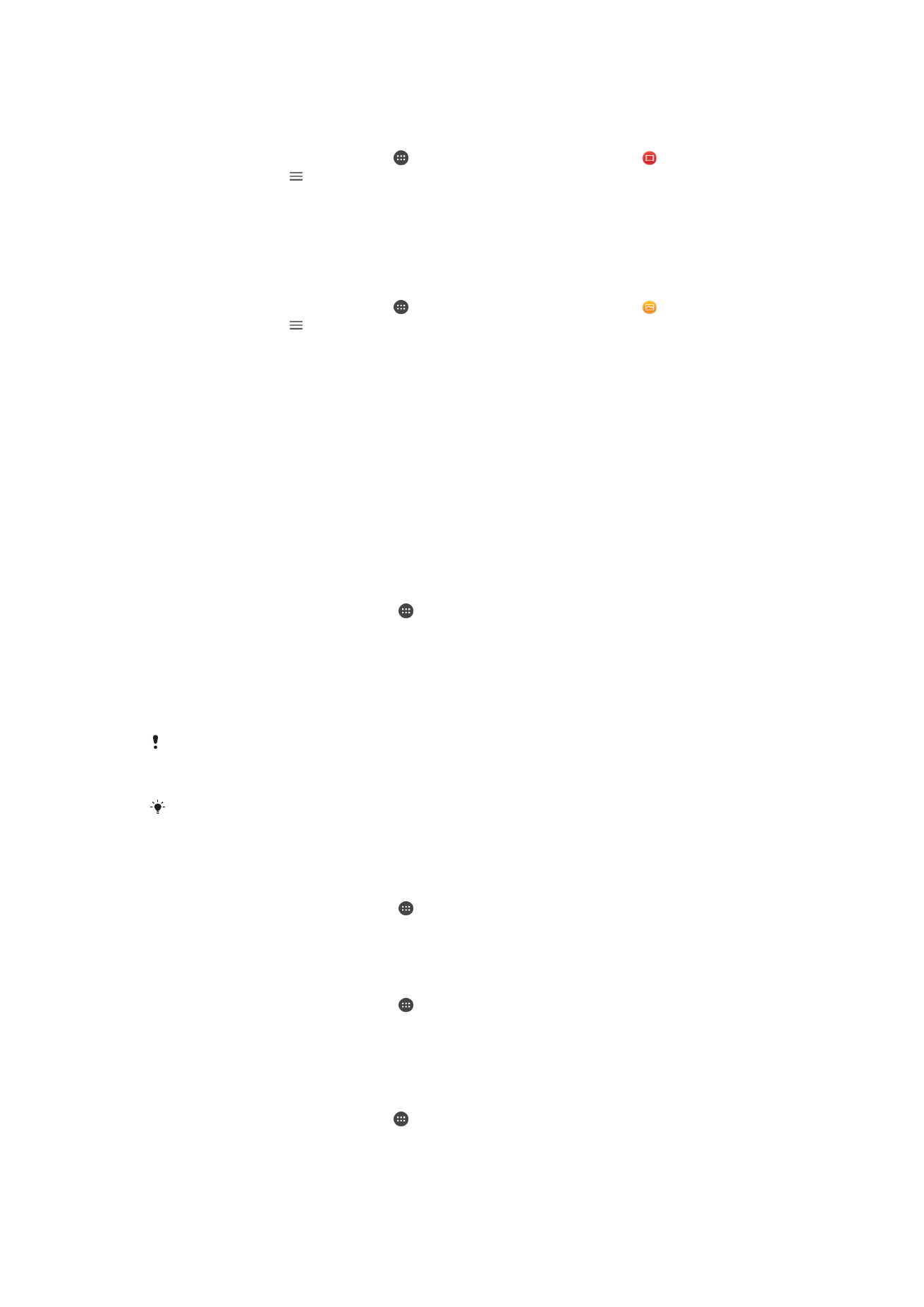
Jagatud video esitamine oma seadmes
1
Veenduge, et seadmed, millega soovite faile jagada, oleksid ühendatud teie
seadmega samasse Wi-Fi-võrku.
2
Koputage kuval
Avakuva valikut , seejärel leidke ja koputage valikut .
3
Koputage ikooni ja seejärel valikut
Koduvõrk.
4
Valige seade ühendatud seadmete loendist.
5
Sirvige ühendatud seadme kaustu ja valige video, mida soovite esitada.
Jagatud foto vaatamine oma seadmes
1
Veenduge, et seadmed, millega soovite faile jagada, oleksid ühendatud teie
seadmega samasse Wi-Fi-võrku.
2
Koputage kuval
Avakuva valikut , seejärel leidke ja koputage valikut .
3
Koputage ikooni ja siis valikut
Koduvõrk.
4
Valige seade ühendatud seadmete loendist.
5
Sirvige ühendatud seadme kaustades ja valige foto, mida soovite vaadata.
Oma seadme failide esitamine märgisega DLNA Certified™ seadmetes
Enne oma seadme meediumifailide vaatamist või esitamist märgisega DLNA Certified™
seadmetes peate failide jagamise seadistama oma seadmes. Seadmeid, millega te sisu
jagate, nimetatakse klientseadmeteks. Näiteks võib klientseadmena töötada teler, laua-
või tahvelarvuti. Kui teie seade teeb oma sisu kasutatavaks klientseadmetele, siis töötab
see meediumiserverina. Kui seadistate oma seadmes failijagamise, peate andma
juurdepääsuloa ka klientseadmetele. Pärast seda saavad need seadmed registreeritud
klientideks. Juurdepääsulubasid ootavad seadmed on loendis kui ootel olevad seadmed.
Märgisega DLNA Certified™ seadmetega failide jagamise seadistamine
1
Ühendage oma seade Wi-Fi-võrku.
2
Puudutage kuval
Avakuva ikooni ning seejärel otsige üles ja valige Seaded >
Seadme ühendus > Meediumiserver.
3
Puudutage jaotise
Jaga meediumisisu kõrval olevat liugurit.
4
Looge oma seadmega ühendus samas Wi-Fi-võrgus oleva arvutit või muu
DLNA™-klientseadmega.
5
Teie seadme olekuribale ilmub teadaanne. Avage teadaanne ja määrake
juurdepääsuõigus igale teie arvutiga ühenduda püüdvale klientseadmele.
Etapid teie seadmes olevatele meediumitele juurdepääsuks DLNA™-klientseadmega olenevad
klientseadmest. Lisateavet saate klientseadme kasutusjuhendist. Kui teie seade ei suuda
võrgus klientseadmega ühendust luua, kontrollige, kas Wi-Fi-võrk töötab.
Menüüsse
Meediumiserver pääseb ka mõnest rakendusest, nagu Muusika või Album, kui
lohistate rakenduse avakuva vasakut serva paremale ja puudutate seejärel valikuid
Seaded >
Meediumiserver.
Koduvõrgus olevate teiste seadmetega failide jagamise peatamine
1
Puudutage kuval
Avakuva ikooni .
2
Otsige üles ja valige
Seaded > Seadme ühendus > Meediumiserver.
3
Puudutage liugurit
Jaga meediumisisu.
Juurdepääsulubade määramine ootel olevale seadmele
1
Puudutage kuval
Avakuva ikooni .
2
Otsige üles ja valige
Seaded > Seadme ühendus > Meediumiserver.
3
Valige loendist
Ootel seadmed seade.
4
Valige juurdepääsuloa tase.
Registreeritud seadme nime muutmine
1
Koputage kuval
Avakuva valikut .
2
Leidke ja koputage
Seaded > Seadme ühendus > Meediumiserver.
3
Valige seade loendist
Registreeritud seadmed ja seejärel valige Muuda nime.
4
Sisestage seadme uus nimi ja koputage valikut
OK.
115
See on käesleva väljaande Interneti-versioon. © Ainult isiklikuks kasutamiseks.
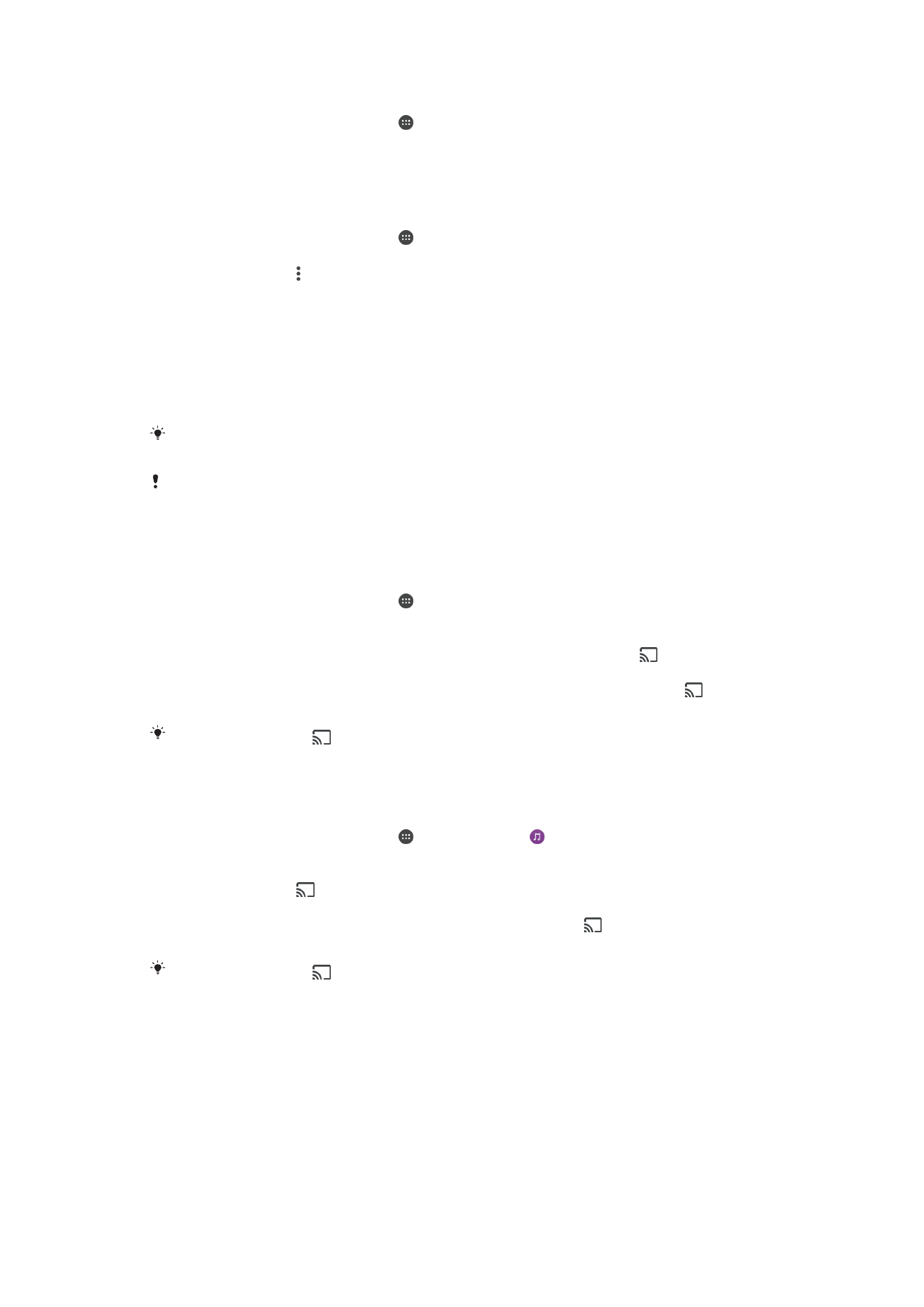
Registreeritud seadme pääsutaseme muutmine
1
Puudutage kuval
Avakuva ikooni .
2
Otsige üles ja valige
Seaded > Seadme ühendus > Meediumiserver.
3
Valige loendist
Registreeritud seadmed seade.
4
Puudutage valikut
Muuda pääsutaset ja tehke soovitud valik.
Abi saamiseks märki DLNA Certified™ kandvate seadmetega sisu jagamise kohta
1
Puudutage kuval
Avakuva ikooni .
2
Otsige üles ja valige
Seaded > Seadme ühendus > Meediumiserver.
3
Puudutage ikooni ja seejärel valikut
Spikker.
Failide kuvamine teises seadmes funktsiooni Cast abil
DLNA™-tehnoloogiate abil saate oma seadmesse salvestatud meediumfailid edasi
suunata teise, samas Wi-Fi-võrgus olevasse seadmesse. Vastuvõttev seade peab olema
võimeline toimima digitaalmeediumi renderdina (DMR) ja esitama teie seadmest saadud
sisu. DMR-seadmed on näiteks DLNA™-toega teler või Windows® 7 või sellest uuema
versiooniga arvuti.
Jagatud meediumite esitamise etapid võivad sõltuda klientseadmest. Lisateavet vaadake
DMR-seadme kasutusjuhendist.
Digitaalse autorikaitsega (DRM) turvatud sisu ei saa DLNA™-tehnoloogia abil digitaalmeediumi
renderdiga esitada.
Fotode või videote kuvamine klientseadmes funktsiooni Cast abil
1
Veenduge, et oleksite DMR- või DLNA™-klientseadme õigesti seadistanud ja et
see oleks ühendatud teie seadmega samasse Wi-Fi-võrku.
2
Puudutage kuval
Avakuva ikooni .
3
Otsige üles valik
Album ja puudutage seda.
4
Sirvige ja avage fotosid või videoid, mida soovite vaadata.
5
Puudutage tööriistariba avamiseks ekraani, seejärel puudutage ikooni ja valige
seade, millega soovite sisu jagada.
6
Klientseadmega fotode või videote jagamise lõpetamiseks puudutage ikooni ja
valige
Peata ülekanne.
Kui puudutate ikooni
, võite loendis näha ka funktsiooni Google Cast toetavaid seadmeid.
Muusikapalade esitamine klientseadmes funktsiooni Cast abil
1
Veenduge, et oleksite DMR- või DLNA™-klientseadme õigesti seadistanud ja et
see oleks ühendatud teie seadmega samasse Wi-Fi-võrku.
2
Puudutage kuval
Avakuva ikooni ja seejärel ikooni .
3
Valige muusikakategooria ja otsige üles muusikapala, mida soovite jagada, ning
seejärel puudutage seda.
4
Puudutage ikooni ja valige klientseade, millega soovite sisu jagada.
Muusikapala hakatakse esitama valitud seadmes.
5
Klientseadmega ühenduse katkestamiseks puudutage ikooni ja seejärel valikut
Peata ülekanne.
Kui puudutate ikooni
, võite loendis näha ka funktsiooni Google Cast toetavaid seadmeid.